SAML 2.0 によるシングルサインオン ( SSO ) の設定方法について、ご案内します。
- SAML 認証オプションは、5 ユーザーごとに $15.00 / 月でご利用いただけます。
- SAML 認証オプションは以下の SSO プロバイダに対応しています。
- AWS IAM (AWS SSO)
- Auth0
- Azure AD
- Okta
- GMO トラスト・ログイン
1. Shifter ダッシュボードでの操作
はじめに、SAML サブスクリプションの購入とオプションの有効化を行います。
Shifter ダッシュボードにログインし、右上のアイコンから「アカウント」に移動します。
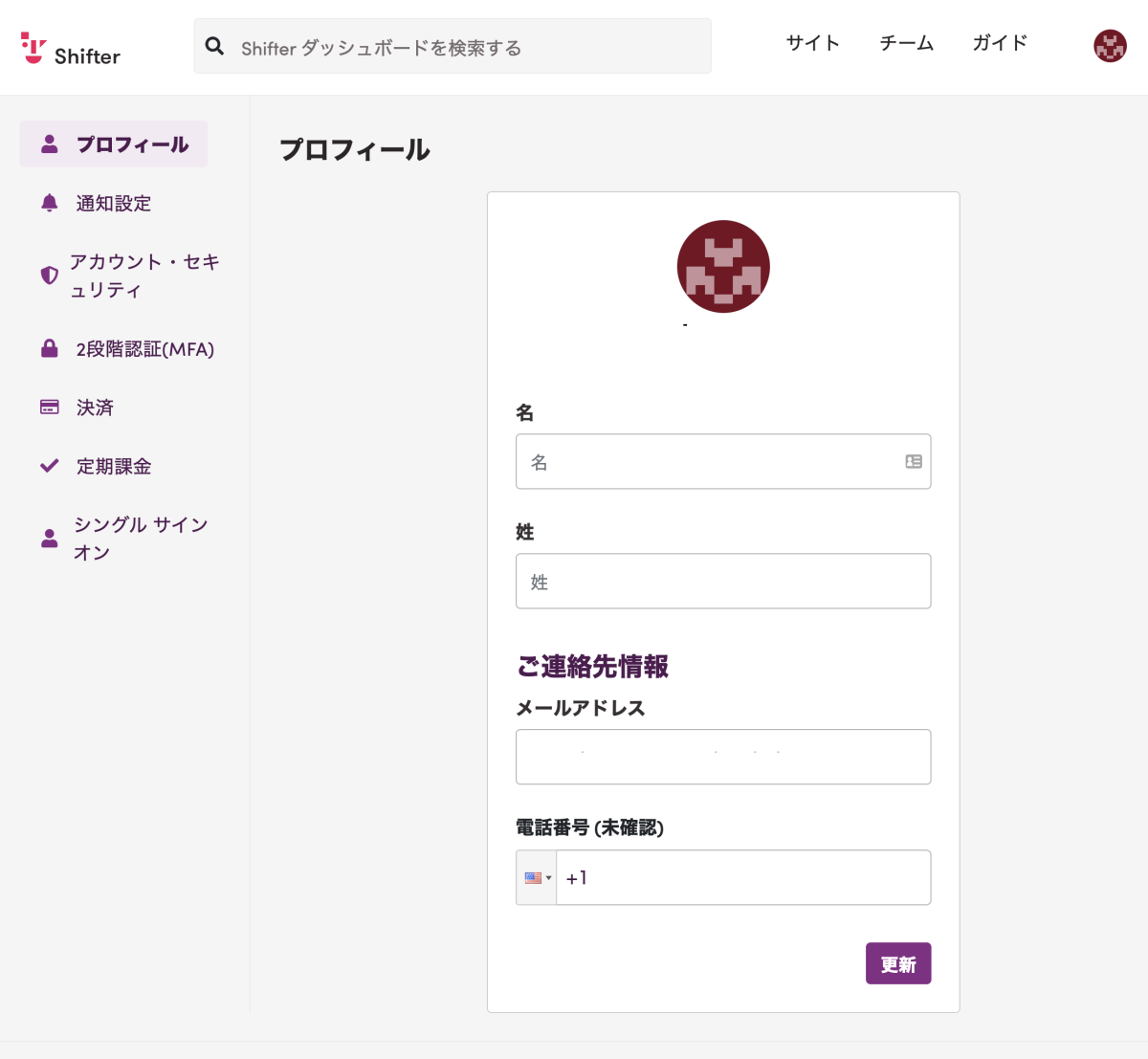
左サイドバーメニューから、「シングル サインオン」をクリックします。
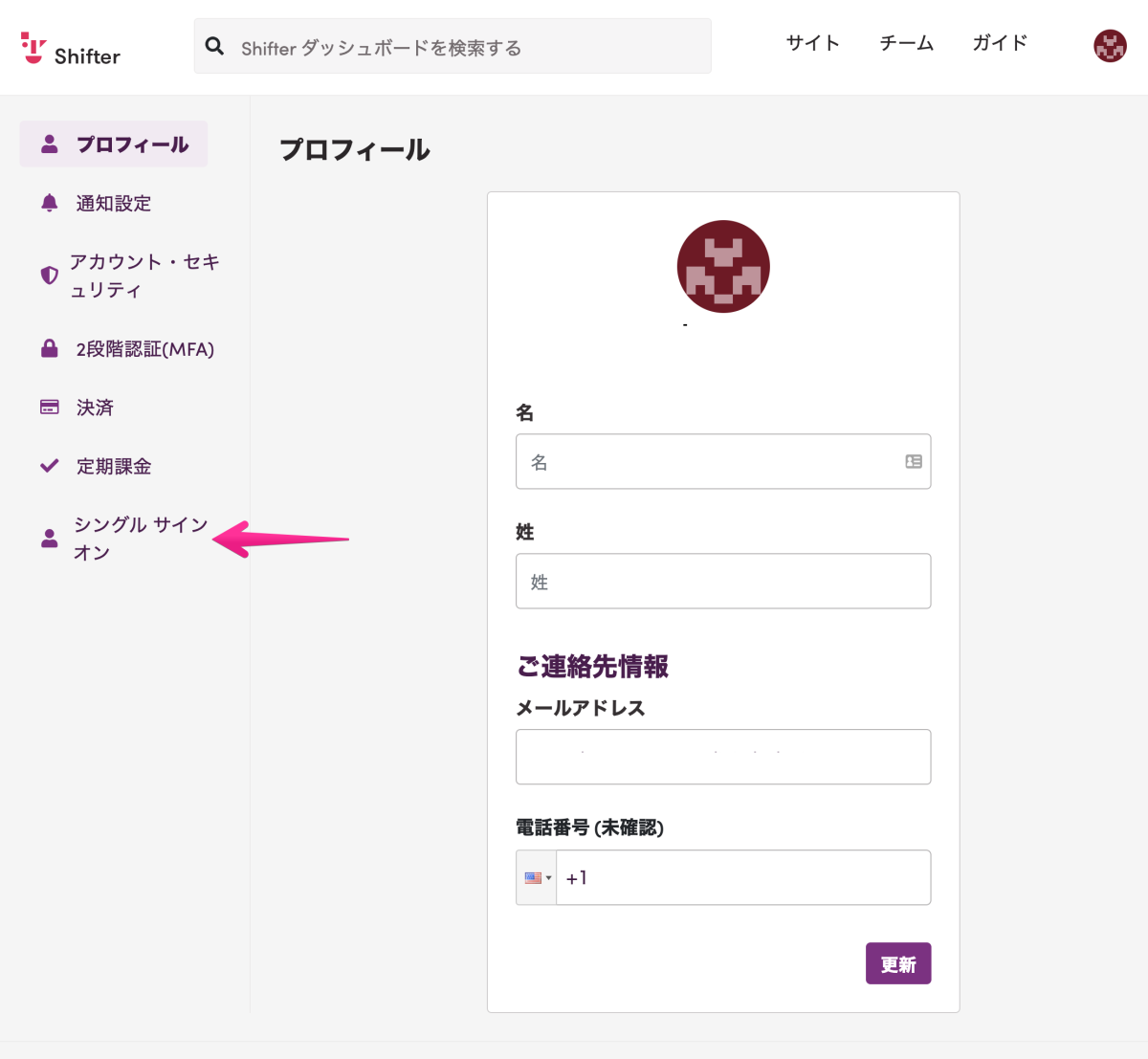
「登録する」ボタンをクリックします。

支払いサイクルを、月間または年間から選択します。
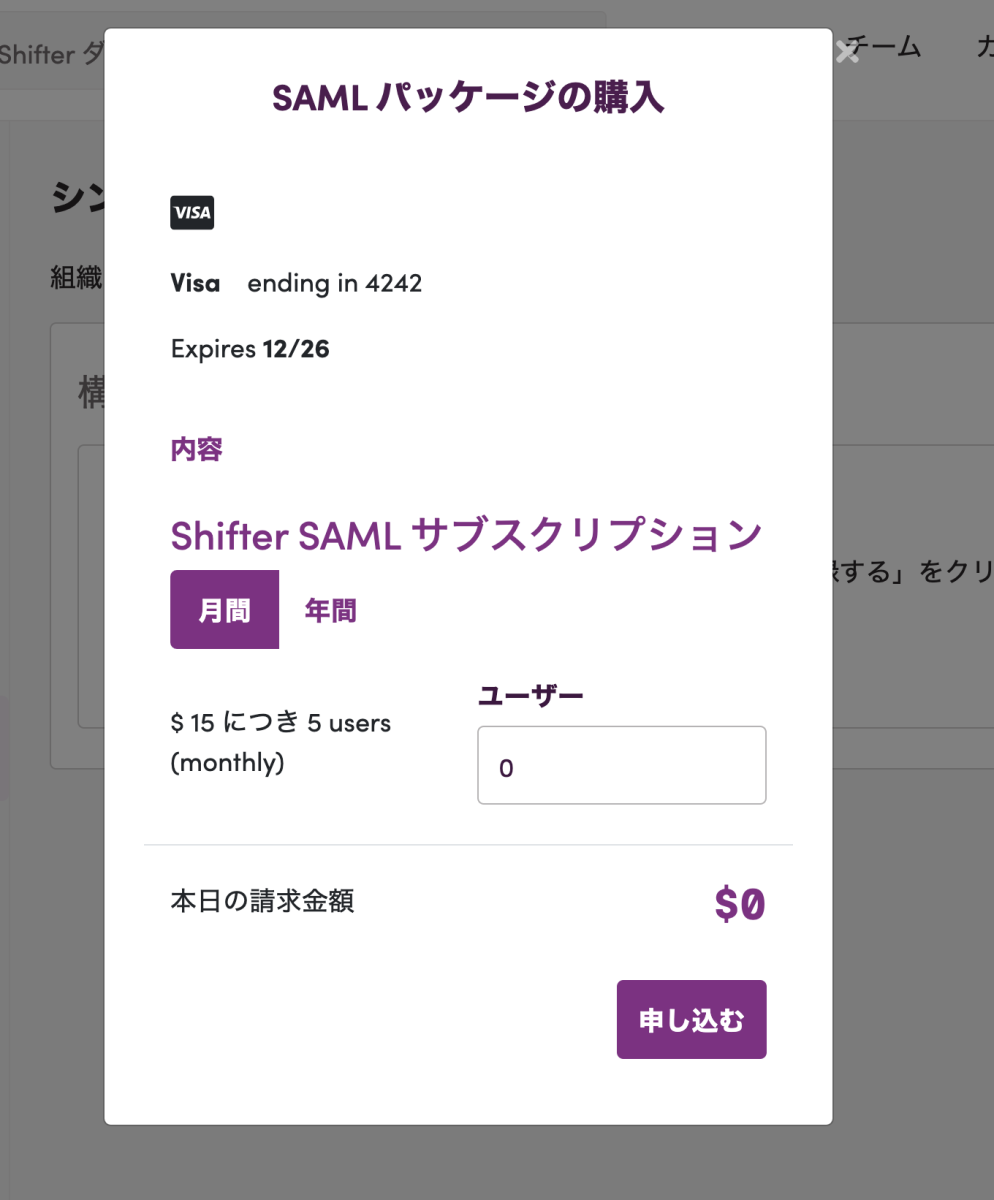
SAML サブスクリプションの購入は 5 ユーザー単位となりますので、「ユーザー」に 5 の倍数を入力し「申し込む」ボタンをクリックしてください。
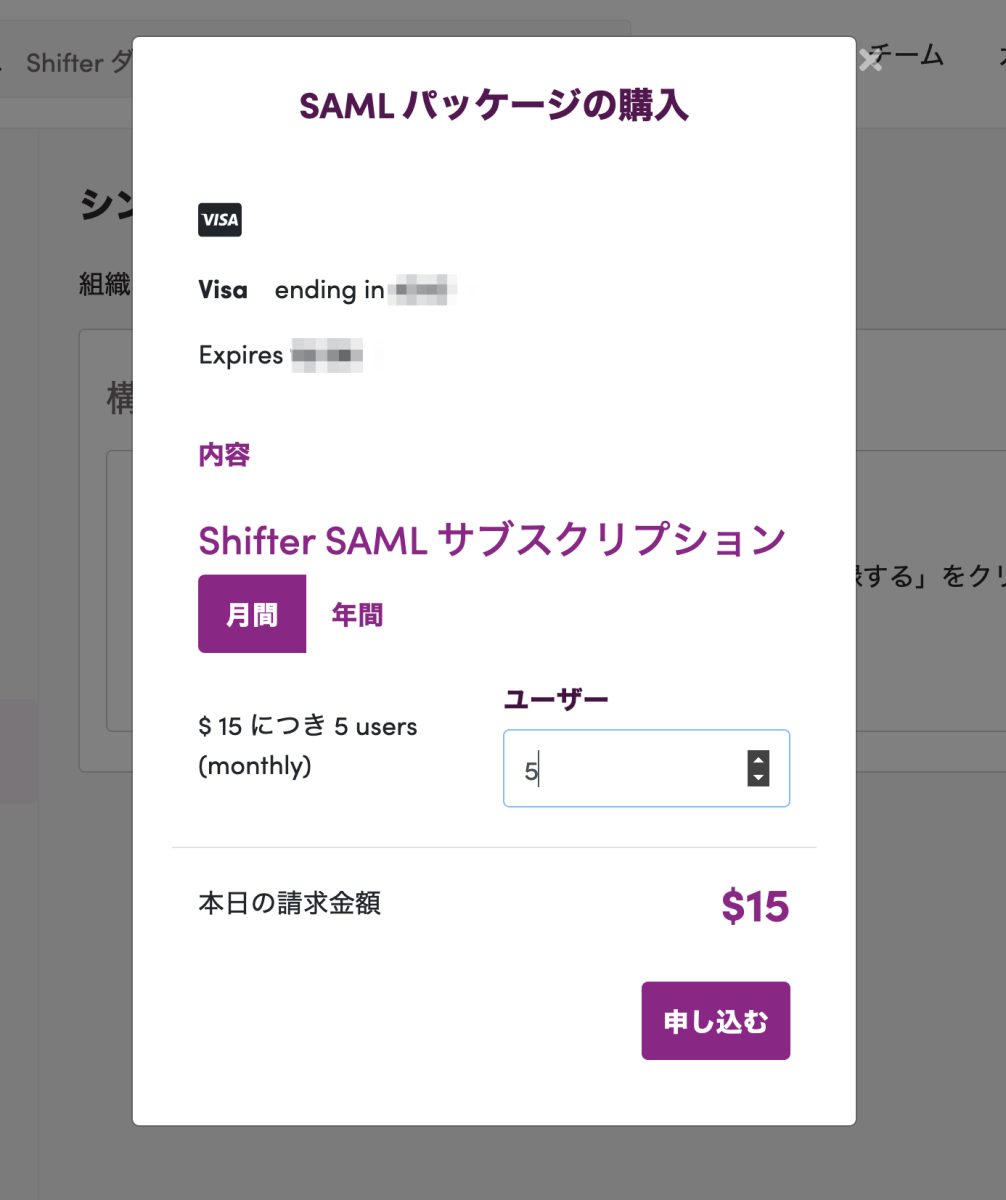
決済が完了すると以下のような状態になり、この段階ではシングルサインオンはまだ無効化されています。
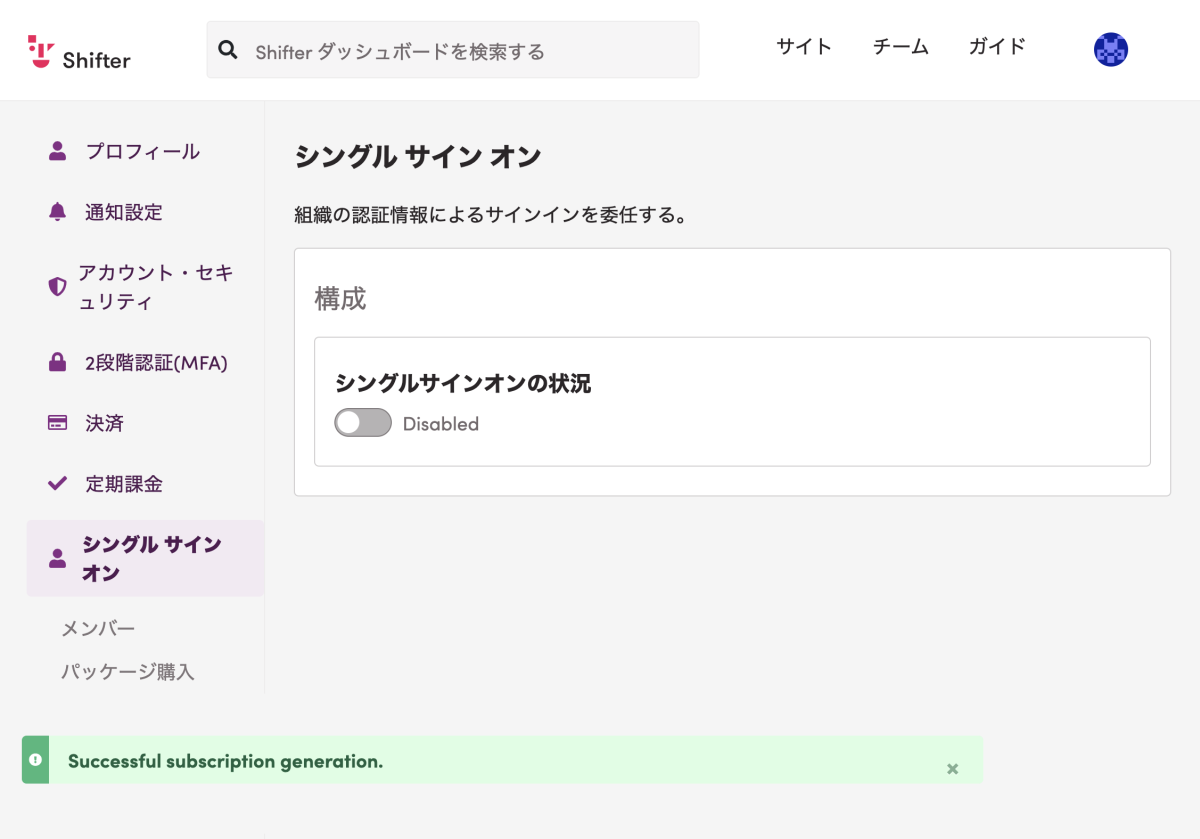
スライドボタンをクリックして、シングルサインオンを有効化してください。
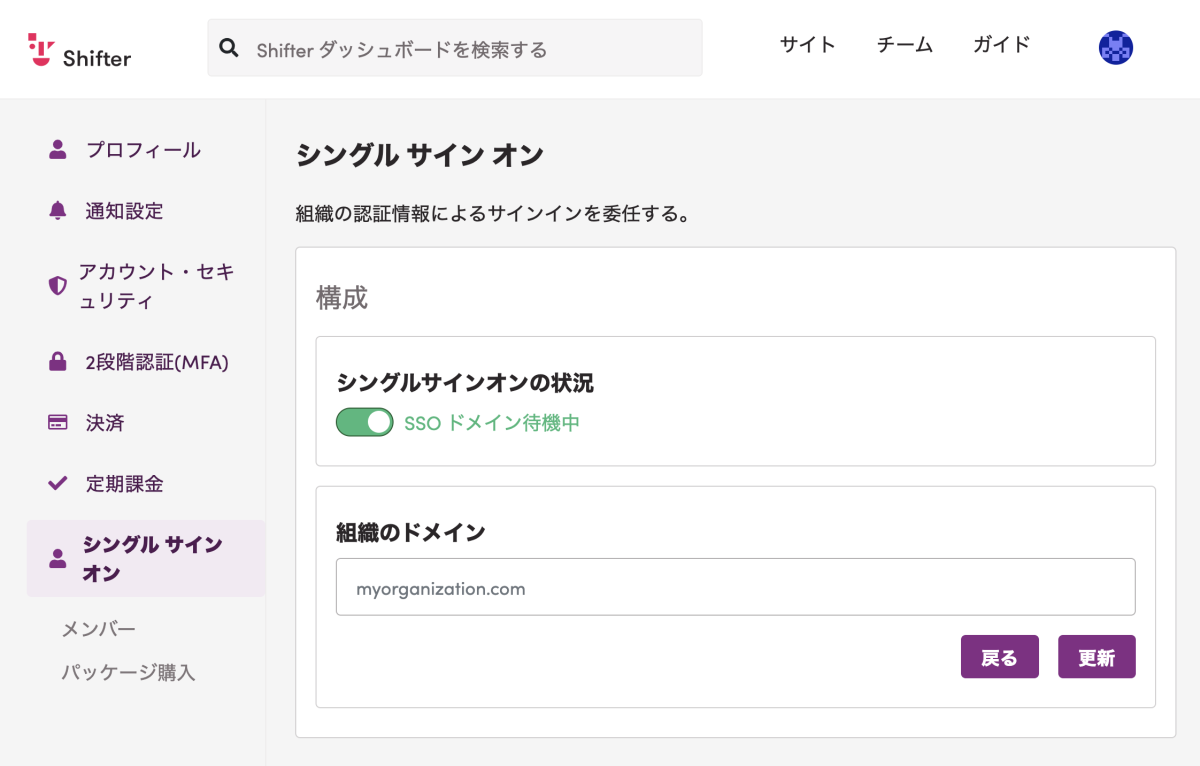
次に、シングルサインオン用のドメインの設定と、検証用レコードの取得を行います。
「組織のドメイン」にシングルサインオンに使用する、組織のドメイン名を入力します。
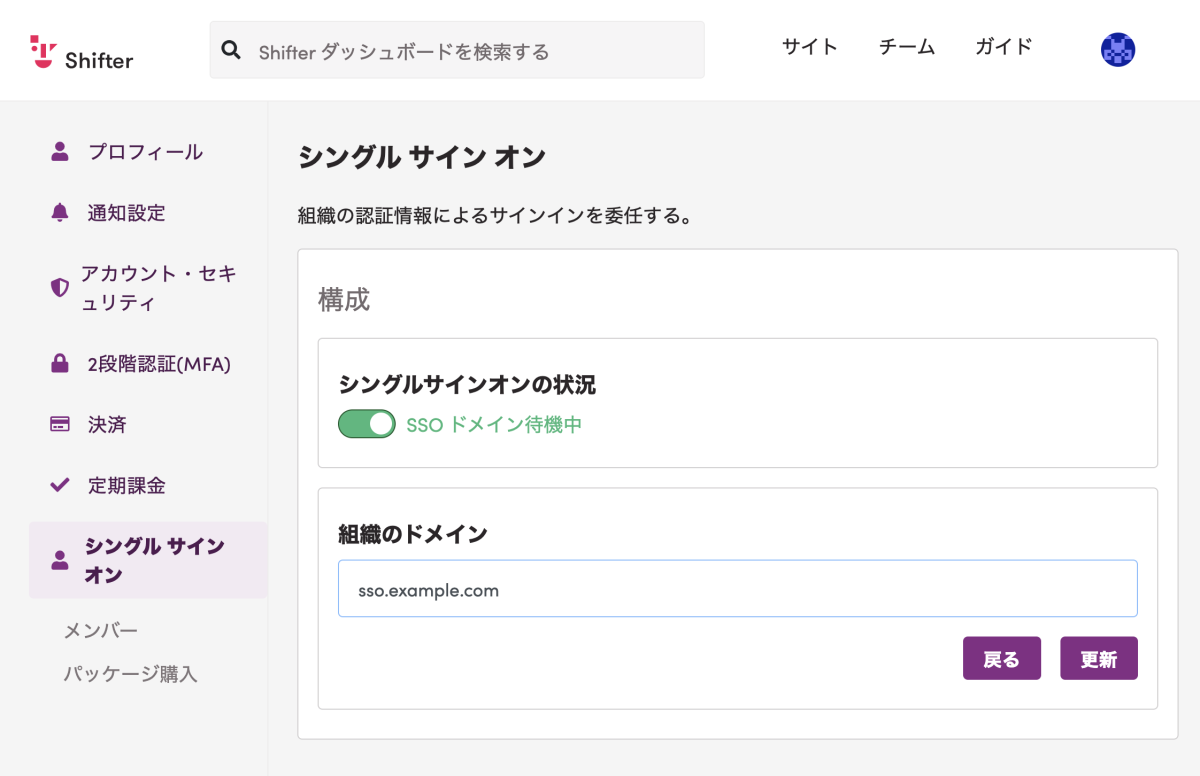
「更新」ボタンをクリックします。
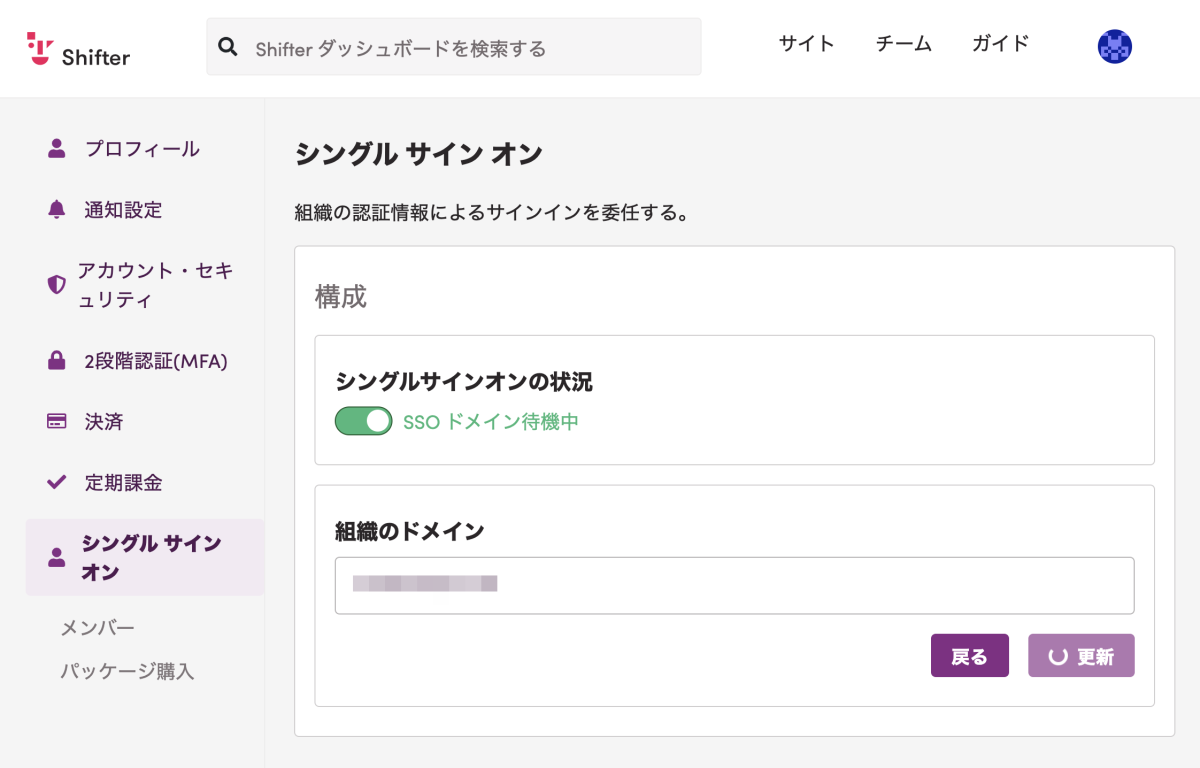
DNS 認証レコードが発行されますので「コピー」ボタンでコピーします。
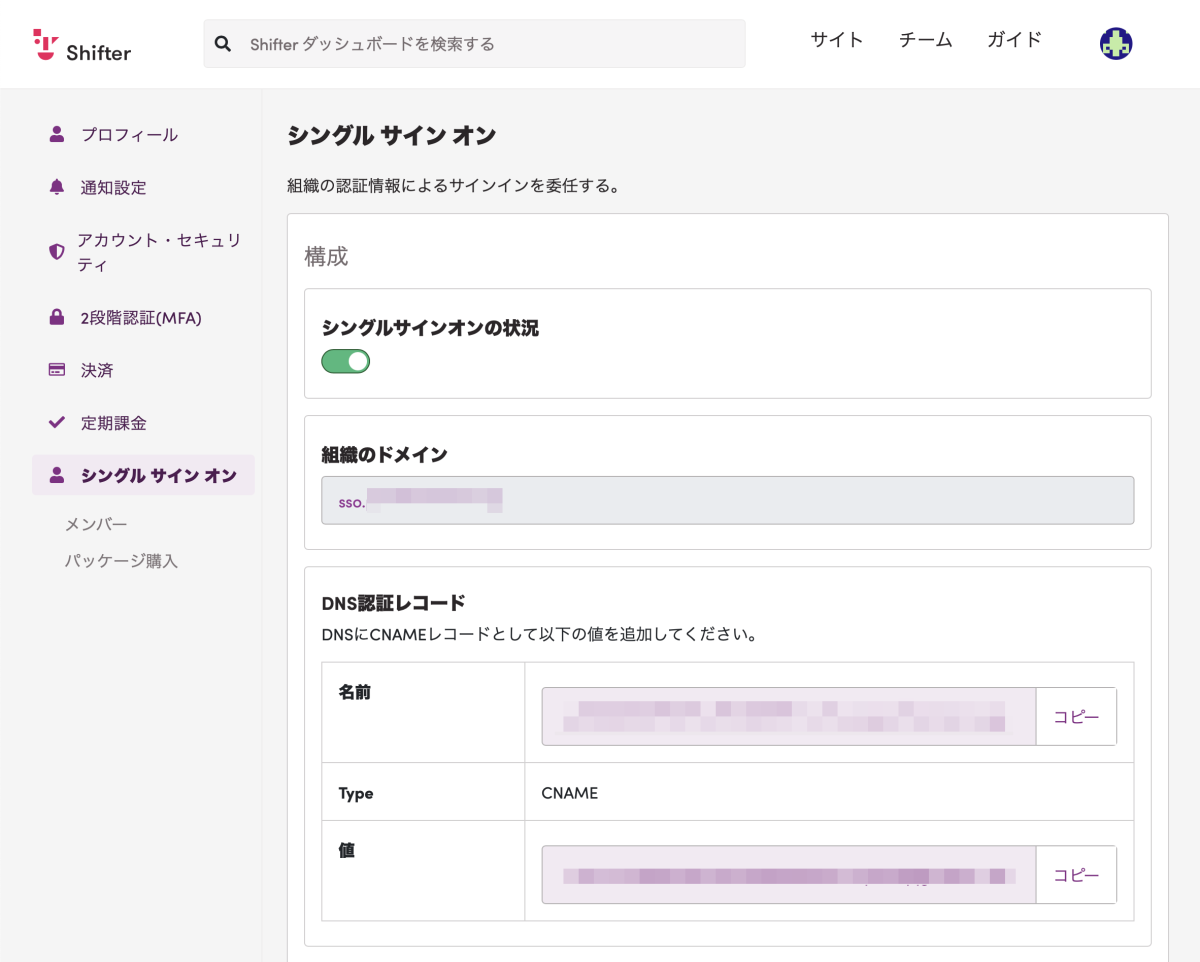
2. ドメインサービスプロバイダの管理画面での操作
続いて、コピーした検証用の DNS レコードを、ご利用のドメインサービスプロバイダの管理画面で追加する作業を行ないます。
- Route53 ヘの設定方法は以下を参照してください。
https://support.getshifter.io/en/articles/5542743
3. Shifter ダッシュボードでの操作
Shifter ダッシュボードで、先ほどの「DNS 認証レコード」の右下にある「確認する」ボタンをクリックします。
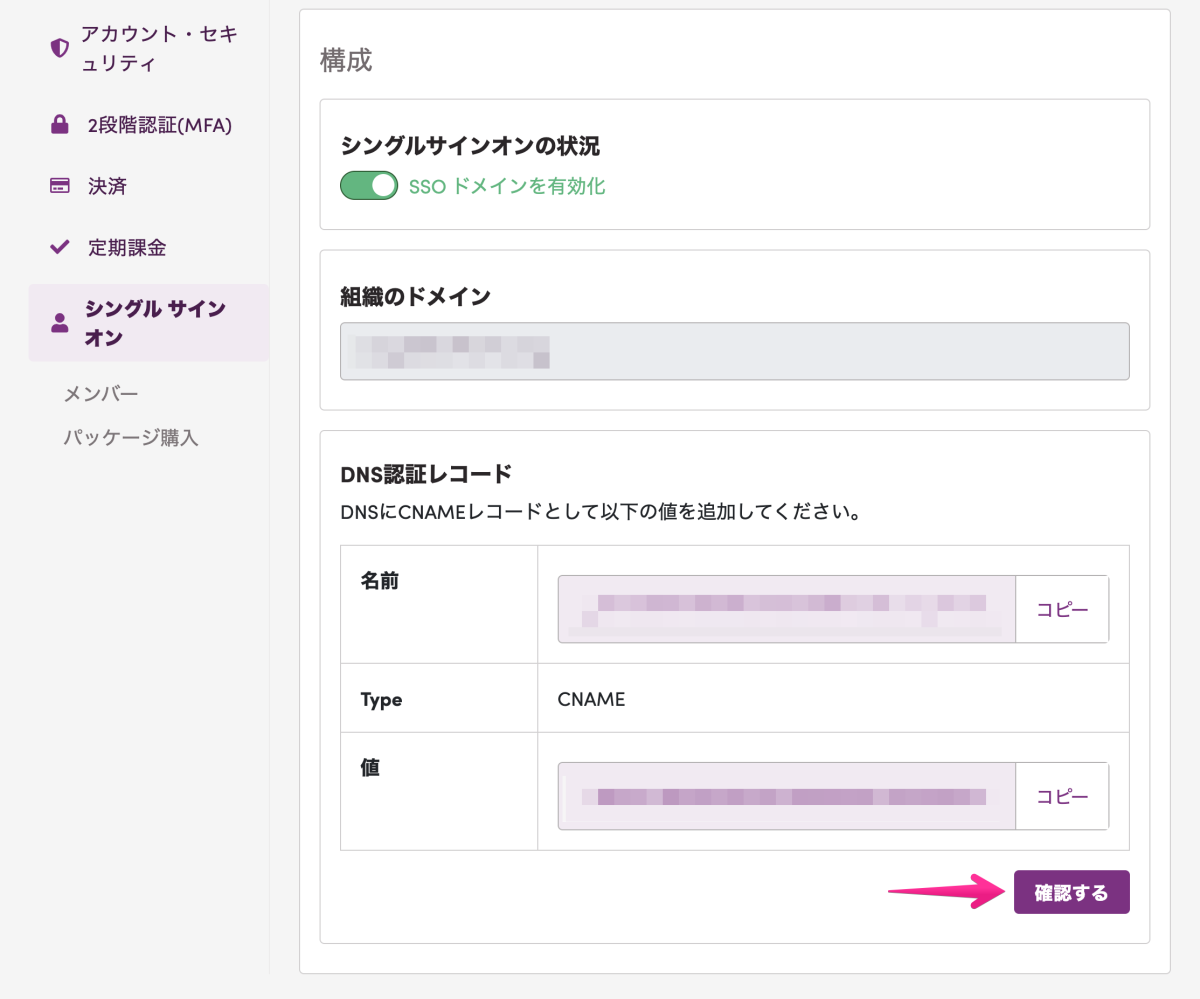
ドメインの検証が成功すると、以下のような文言が表示されます ( DNS 認証レコードは削除しないでください) 。

「パラメータ」から、シングルサインオンプロバイダでの設定に必要な情報をコピーします。
コピーする項目
- オーディエンス (urn:amazon:cognito から始まる値)
- コールバック URL (https:// から始まる値)
- ログイン URL (https:// から始まる値)
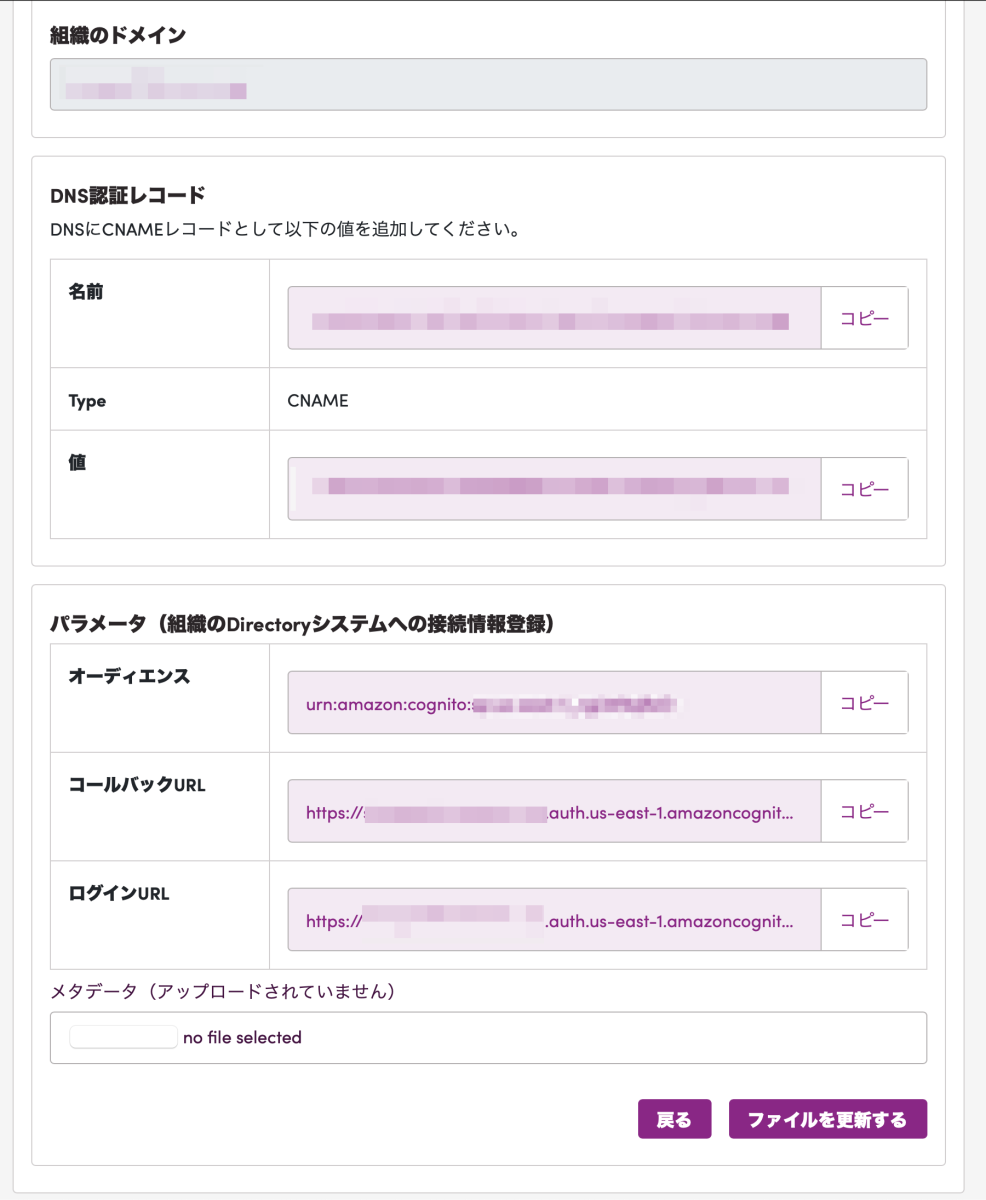
4. SSO プロバイダの管理画面での操作
続いて、SSO プロバイダ側の管理画面にて必要な設定と Shifter にアップロードする設定ファイルのダウンロードを行なってください。SAML 認証オプションは以下の SSO プロバイダに対応しています。
5. Shifter ダッシュボードでの操作
Shifter ダッシュボードで、先ほどの「パラメータ」下部の「メタデータ」に、4 でダウンロードした設定ファイルをアップロードし「ファイルを更新する」をクリックします。
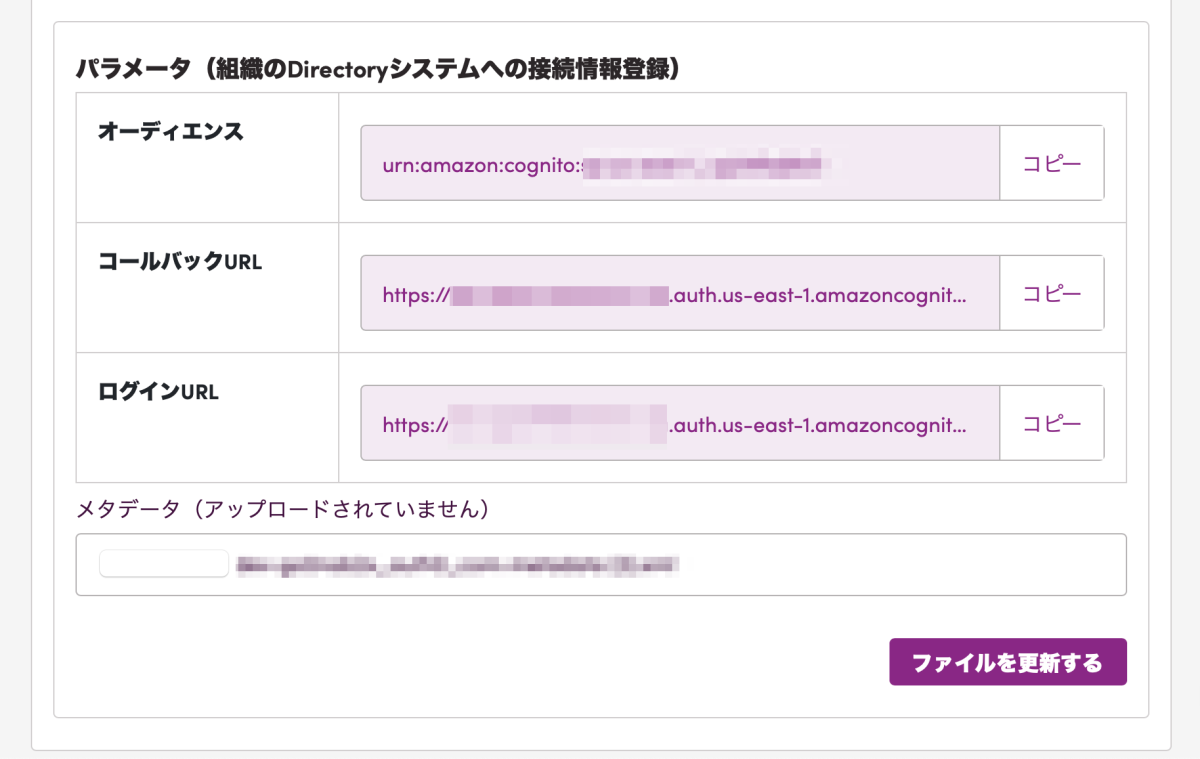
6. シングルサインオンでログインする
ログイン画面 ( https://go.getshifter.io/ ) で 「シングルサインオンですか?」をクリックします。
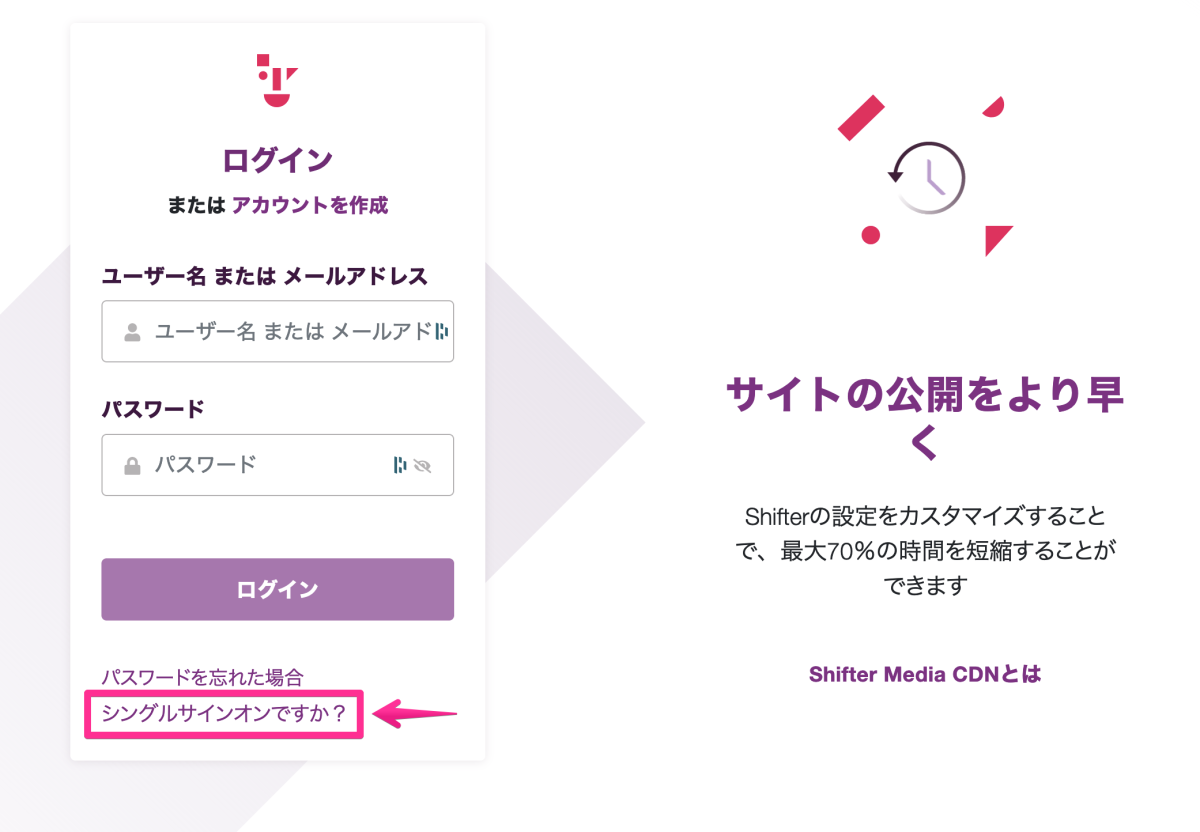
「組織内のメールアドレス」に、シングルサインオン設定で登録したメールアドレスを入力してください。
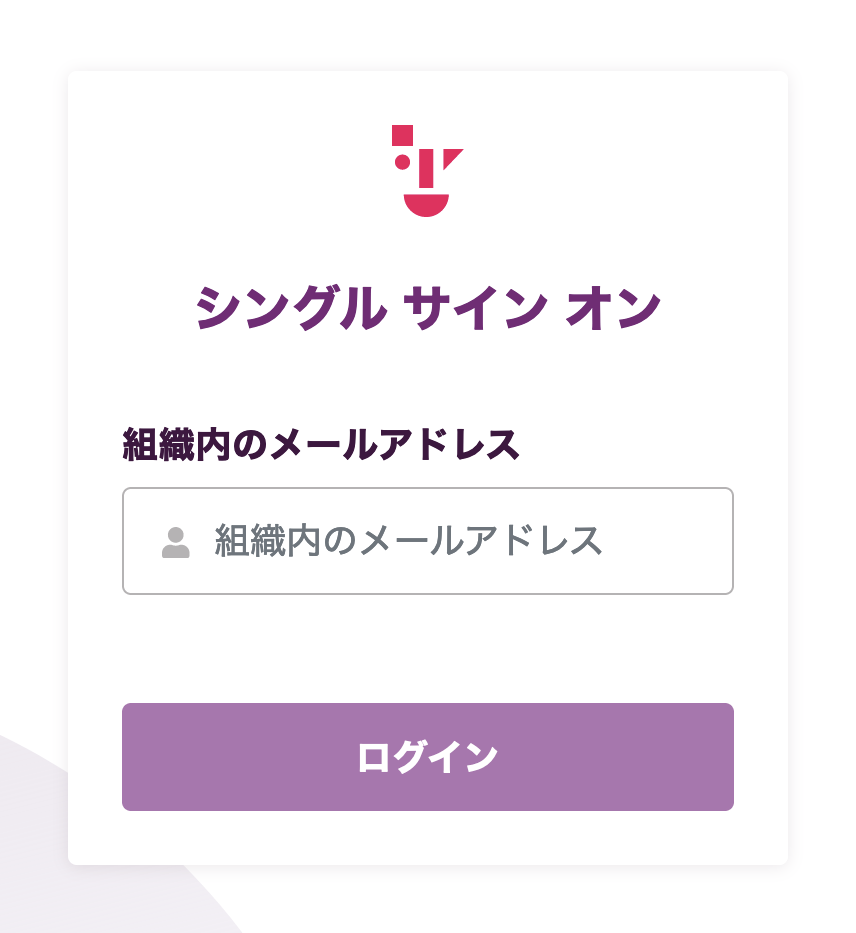
シングルサインオンでログインする企業 ID が表示されます。
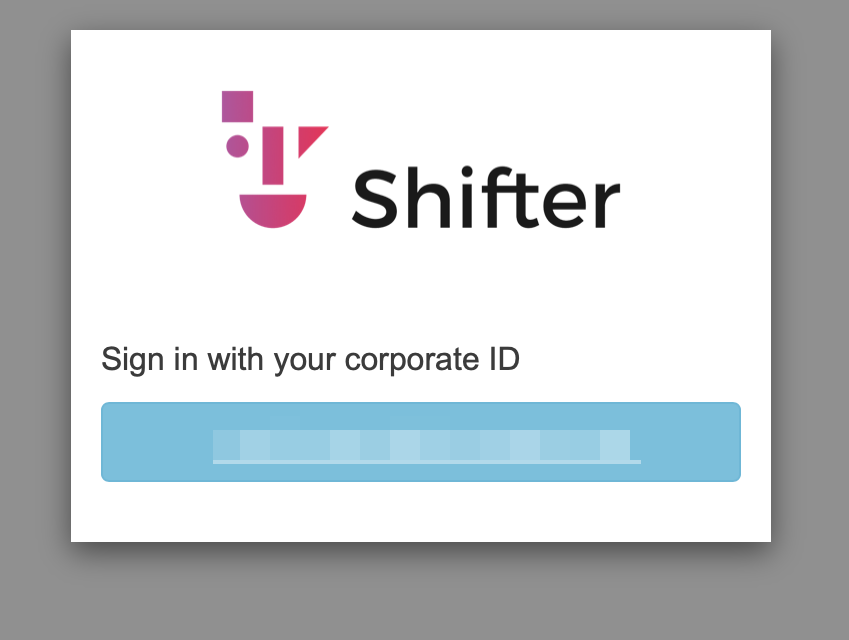
シングルサインオンプロバイダにログインします。以下は Auth0 の例です。
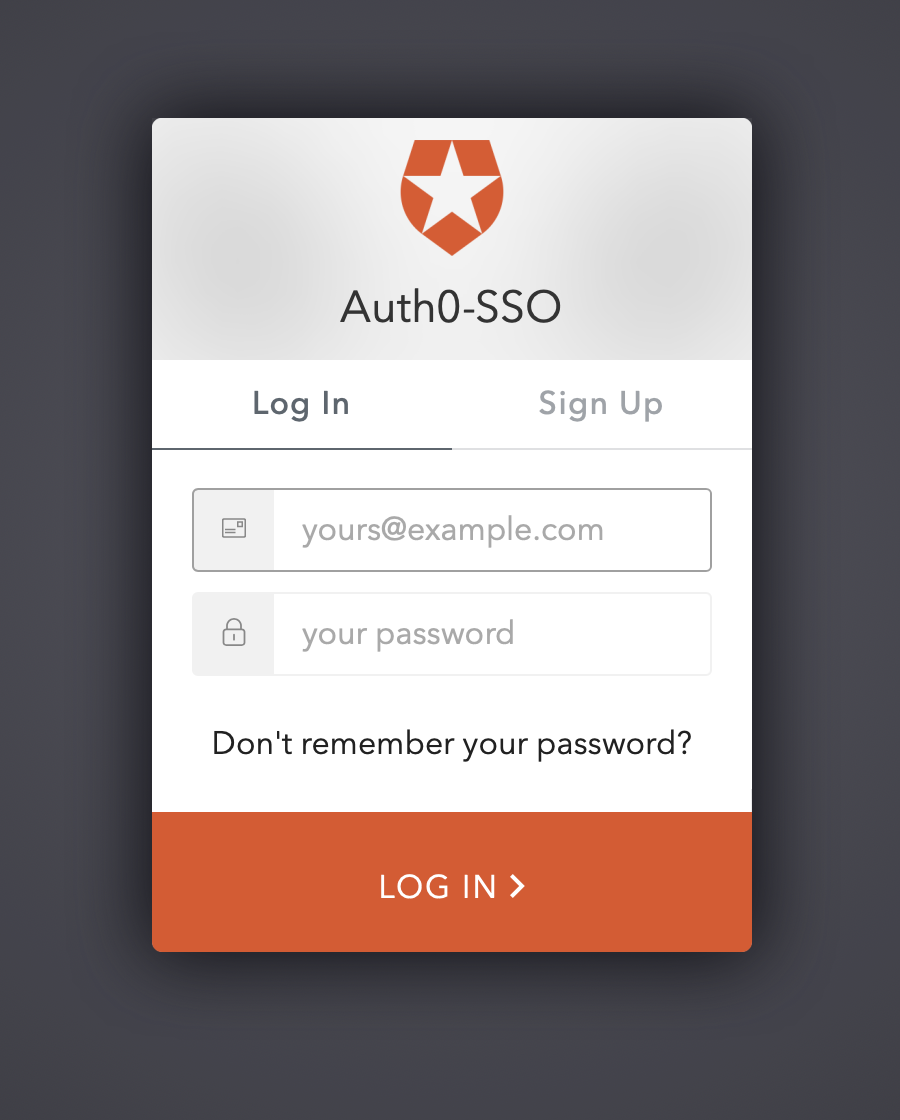
シングルサインオンでログインできたことを確認してください。
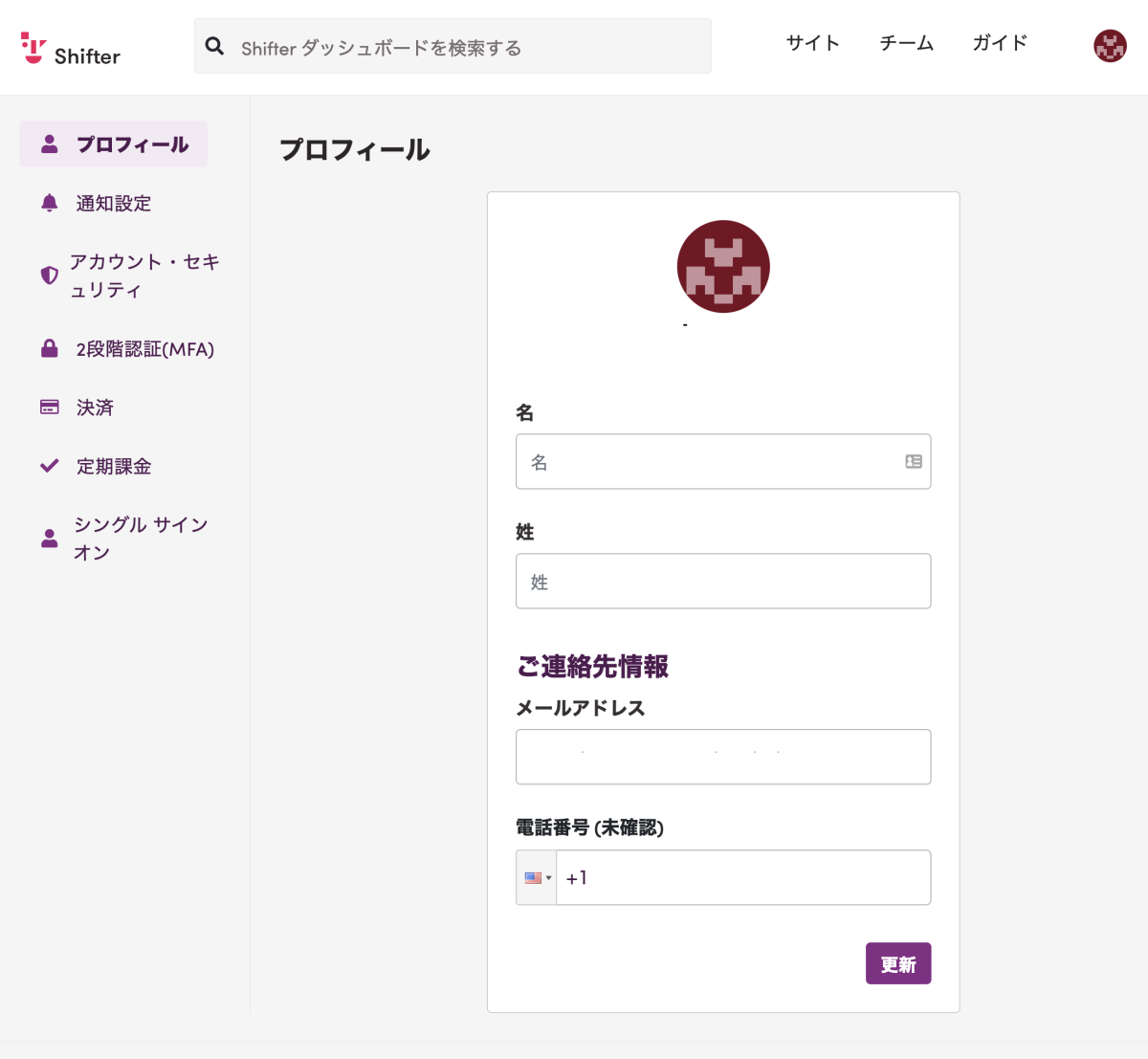
SAML ユーザーに関するご注意事項
- SAML ユーザーは、自分のサイトを持つことができません。
ご自身のサイトを作成する場合は別途 Shifter にサインアップする必要があります。 - SAML ユーザーは、オーナーから共有されたサイトのみ操作が可能です。
SAML 2.0 によるシングルサインオン (SSO) の設定方法についてのご案内は、以上です。